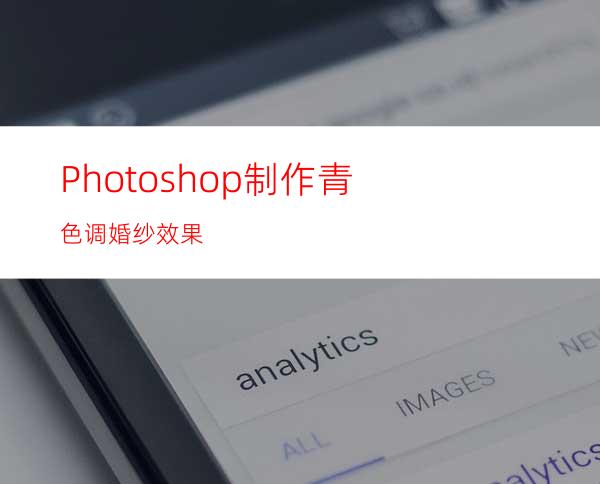
本教程非常全面的介绍色彩的调整方法,
3.盖印图层,添加图层蒙版,关闭除图层2和背景层的其它图层,把前景色调为灰色,然后用画笔在人物皮肤处涂抹擦出人物皮肤色。
4.转为Lab模式,选择合并,执行应用图像命令操作,选择A通道,混合为“柔光”
5.转为RGB模式,创建色彩平衡调整层,把洋红调为-17
6.新建空白图层,图层混合模式为正片叠底,做黑色径向渐变,添加图层蒙版,用黑色画笔,调节画笔的土透明度,在需要清晰的地方涂抹。
7.盖印图层,执行应用图像命令操作,选择红通道,混合为实色混合,不透明度为5-8%,目的是增强图片的对比度
8.创建曲线调整层,做曲线调节,继续增强图片的对比度,到这里就完成最终效果。




















